使用Fiddler捕获Chrome的会话
使用Fiddler捕获Chrome浏览器发送的会话时,可以自动将浏览器设置为使用Fiddler做为代理服务器,但是如果Fiddler非正常退出时,会导致Chrome的代理服务器无法恢复正常。由于经常使用Fiddler,我们可能需要手动检查和更改Chrome的代理服务器。其实,可以安装SwitchyOmega插件方便地管理Chrome浏览器的代理。安装方法如下:
- 打开官网网址:
https://switchyomega.com/,在首页上点击“下载和安装”按钮,如图1所示。
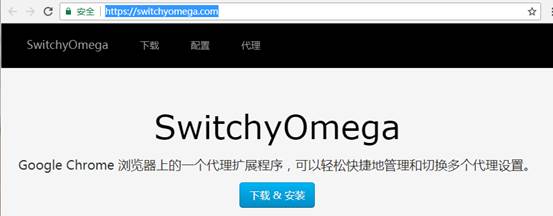
图1 首页页面
- 进入安装页面,这里可以选择在线安装和手动安装,我们介绍其中的本地下载安装方式。点击“直接本地下载crx文件”,将SwitchyOmega.crx文件下载到本地,如图2所示。
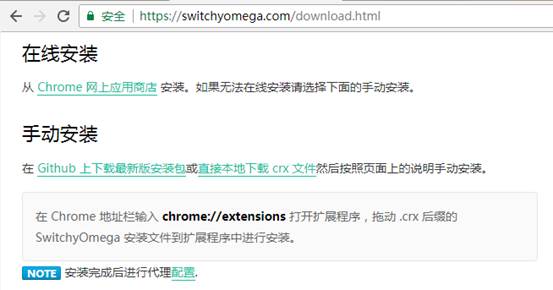
图2 安装页面
- 打开Chrome菜单->【更多工具】->【扩展程序】,即可进入扩展程序页面,如图3所示。
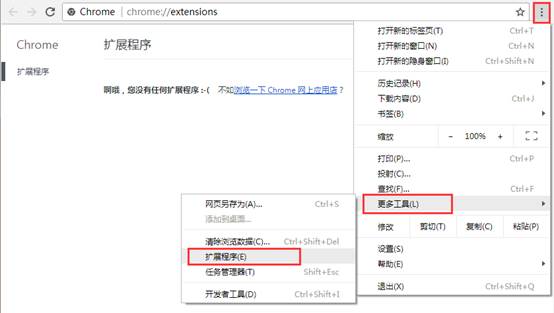
图3 扩展程序页面
- 将SwitchyOmega.crx文件拖入到扩展程序页面中,完成后在扩展程序页面已经显示,如图4所示。
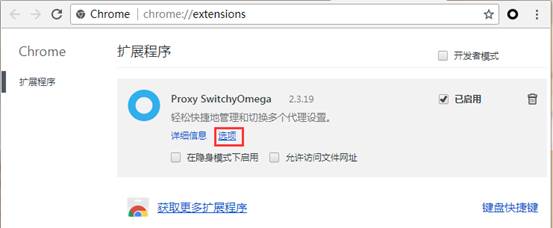
图4 扩展程序列表
- 点击“选项”链接进入SwitchyOmega选项页面,点击“新建情景模式”链接,新建一个名称为“Fiddler”,类型为 “代理服务器”的情景模式。如图5所示。然后设置“Fiddler”情景模式的代理服务器,添加一个代理协议为HTTP,代理服务器为127.0.0.1,代理端口为8888的代理服务器。点击左边的“应用选项”进行保存。
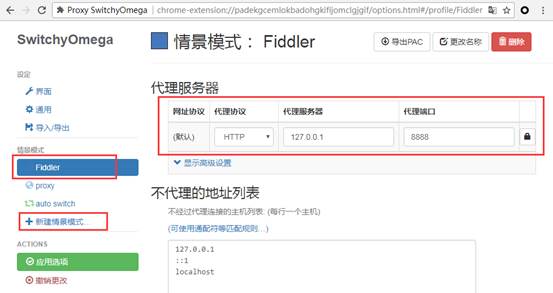
图5 代理服务器
- 设置好以后,就可以通过浏览器插件切换为设置好的代理,如图6所示。
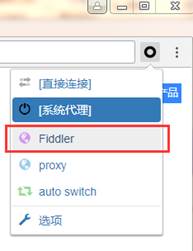
图6 在浏览器中选择代理
